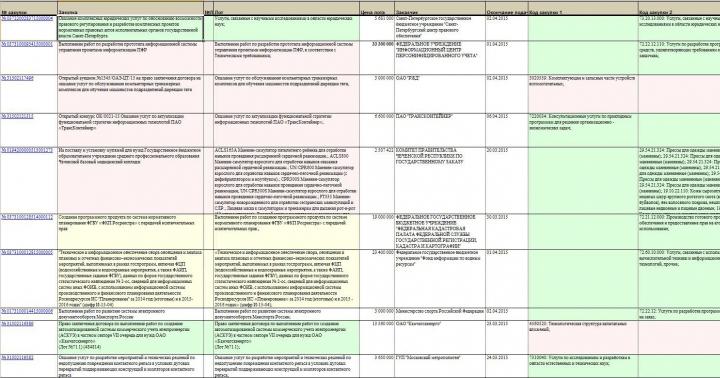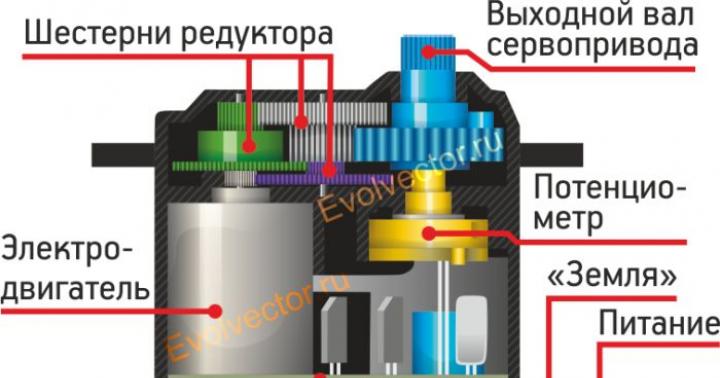HP стає маркою року. Навряд чи буде перебільшенням сказати, що HP змогла реалізувати вражаючі інновації, залишивши конкурентів далеко позаду. Цей процес почався далеко не сьогодні: згадаймо хоча б, наскільки давно HP вбудувала датчик паперу в принтери. І сьогодні інновації тривають. Зустрічайте нових флагманів - Photosmart 7960 і Scanjet 4600 - з новими можливостями і витонченої ергономікою.
Почнемо з того, що Photosmart 7960 є практично ідеальним принтером для користувачів, що бажають друкувати красиві фотографіїз правильною корекцією і без допомоги будь-якого складного програмного забезпечення. Фактично, цей принтер взагалі знімає необхідність у комп'ютері - за винятком зберігання фотографій на жорсткому диску.
Що стосується Scanjet 4600 то цей сканер можна назвати найбільш вражаючою і привабливою моделлю за останні роки. Його прозорість повністю змінює зовнішній виглядсканерів - не полюбити його неможливо.
Але чи відповідає якість їх роботи зовнішнім виглядом?

Принтер Photosmart 7960 відразу ж привертає до себе увагу. Спочатку ви можете подумати, що він друкує на A3, але, на жаль, це не так. Втім, ви швидко про це забудете, глянувши на список можливостей. Якщо ви знайомі з принтерами HP, то 7960 поєднує все найкраще з серії настільних принтерів Deskjet і серії фото-принтерів Photosmart. Плюс деякі інновації. Наприклад, принтер поставляється разом з чорним картриджем Deskjet і фото-картриджем Photosmart і оснащений датчиком паперу від першого і зчитувачем флеш-карт від останнього. Більш того, принтер може самостійно коригувати фотографії.
датчик паперу
Почнемо з зручного і незамінного датчика паперу, який намагаються імітувати конкуренти. Його наявність заслуговує однозначного схвалення.
Завдяки датчику вам не доведеться копатися в драйвері. Як видно з назви, датчик дозволяє визначати тип паперу: матова, глянцева, машинописна, прозора - і відповідним чином змінювати дозвіл друку. З проблемами ви не зіткнетеся - датчик працює точно і ефективно, заощаджуючи час і гроші. Принтер завжди дає відбиток з найкращим можливим якістю, і вам не доведеться йти шляхом проб і помилок з фотопапером по долару за лист.
картриджі
Принтер сумісний і поставляється з чотирма картриджами: чорним (56), фото (58), кольоровим (57) і сірим (59). Однак всередині принтера тільки три відсіки.
В лівий відсік можна встановити тільки картридж 58 (фото).
Середній відсік призначений для кольорового картриджа (57).
У правий відсік можна встановити або картридж 56 (чорний), або 59 (сірий).
Так що вам доведеться досить часто міняти картриджі: встановлювати чорний для друку текстових документіві сірий для виведення фотографій. Для вільного четвертого картриджа інженери передбачили вбудований в принтер відсік - і він не буде вам заважати.

Зчитувач флеш-карт розуміє формати Compact Flash, SD, MMC, xD і Memory Stick. В результаті ви легко зможете обійтися без комп'ютера при роздруківці фотографій.
Але якщо пряма друк вас не цікавить, то ви можете все одно використовувати зчитувач завдяки наявності двох клавіш зліва від екрану. Одна з них (E-mail) відсилає лист електронною поштоюз вкладеною фотографією, друга клавіша (Save) дозволяє зберегти фотографію на комп'ютер, підключений до принтера.



Коли ви вставите карту, на екран принтера буде виведено число фотографій, а також перша з них.

Виберіть фотографію за допомогою клавіші OK. На даному етапі використовуються тільки клавіші праворуч від екрану. Вони кажуть самі за себе.

- Клавіша "Zoom" дозволяє збільшити фото до п'яти разів, щоб розглянути деталі. Під екраном розташовуються клавіші напрямки, що дозволяють пересувати фотографію вправо, вліво, вгору або вниз.
- Клавіша "Size" дозволяє вибрати розмір паперу. Він дається в дюймах: 4x6, 5x7, 8x10, 8,5x11, 2,5x3,5, 3x4, 3,5x5 і Combo (5 відбитків різних розмірів на одному аркуші).
- Клавіша "Rotate" дозволяє повертати фотографію.
- Клавіша "Copies" задає число копій однієї фотографії.
- Як тільки ви все закінчите, натискайте "Print".

Як бачимо, пряма друк здійснюється без сучка, без задирки.

Виберіть фотографію та натисніть клавішу "Menu" під екраном. Потім ви можете вибрати чотири опції:
- Print special (особлива друк)
- Enhance image (поліпшити зображення)
- Tools (інструменти)
- Preferences (налаштування)

Перша опція, Print special(Особлива друк), буде корисна для друку зменшених версій фотографій (thumbnails), що зберігаються на карті.

Під кожною фотографією знаходиться маленький білий кружок, який можна помітити ручкою або олівцем - для вибору фотографії. В кінці сторінки з фотографіями можна вибрати число копій (1, 2 або 3) і формат - від A4 без кордонів до 4x6 ", включаючи варіанти композиції, наприклад, шість фотографій на одному аркуші. Потім промаркірований список фотографій необхідно вставити в принтер, після чого 7960 його сканує. насправді, в процес сканування залучений датчик паперу - він визначає промарковані гуртки. Потім принтер виводить вибрані фотографії в потрібній кількості і розмірі. Вражає!

опція Enhance Image(Поліпшити зображення) дозволяє провести корекцію фотографії.

Перша функція корекції прибирає ефект червоних очей. Хороша ідея, Але її реалізація не дуже ефективна. З п'яти фотографій тільки одна була скоригована належним чином, ще одна була виправлена лише частково (на очах з'явилося більмо), а три залишилися фотографії не змінилися. Функція цікава, але поки занадто "сиру" - будемо сподіватися, HP її допрацює.


У тому ж меню можна вказати шість рівнів яскравості, додати рамку (рюшечки, бегемотики і т.д.) і ефекти. Перший ефект - Black and White (чорно-білий) нам здався корисніше інших (Sepia / коричнева гамма і Antique / старіння). І тут вам на допомогу прийде сірий картридж. Звичайно, без нього відбитки теж цілком нічого, але при уважному розгляді вони віддають червоним. При використанні сірого картриджа ніяких сторонніх відтінків не спостерігається. Результат дуже хороший - якщо на інших принтерах про чорно-білих фотографіях доводиться забути через низької якостіїх друку, то тут все по-іншому.

опція Tools(Інструменти) дозволяє переглянути з затримкою (slide show) зображення на картці, встановити якість (висока або нормальна), вирівнювання і очистити друкувальну голівку. Навряд чи в це меню ви будете часто заглядати.

Остання опція, Preferences(Настройки), використовується для вибору числа зменшених фотографій на індексну сторінку (від 9 до 25), додавання дати і часу на фотографію, визначення колірного профілю (sRGB за замовчуванням або AdobeRGB) і визначення контрастності.
Чого не вистачає в корекції
Взагалі, ми очікували зустріти в меню корекції більш гнучкі функції. Нам не вистачило наступних можливостей.
- Поліпшити корекцію червоних очей: якщо фотографія не піддається автоматичної корекції, було б непогано отримати можливість збільшення ділянки зображення для вибору зони корекції курсором.
- Додати функцію гістограми, де можна було б регулювати колірні рівні.
- Додати корекцію насиченості.
- Нарешті, чому принтер не дозволяє змінювати баланс білого? Адже це болюче питання для цифрових камер. Було б непогано отримати можливість коригувати фотографії, які занадто червоні, дуже зелені і т.д.
| Оригінальний документ, збільшення 3X | |
|
|
| Оригінал, збільшення 3X | Оригінальний текст, збільшення 3X |
|
|
| HP Photosmart 7960, чорний картридж | |
При використанні чорного картриджа принтер Photosmart 7960 виводить просто розкішні роздруківки чорно-білих і кольорових джерел. При звичайному дозволі якість виявилося краще, ніж у конкурентів ( Гуру друку шукають нові шляхи: огляд останніх струменевих принтерів Canon, HP і Epson).
Якщо ви встановите принтер в чорновий режим (Draft) через драйвер, то отримаєте приріст в швидкості (в три рази швидше), головним чином, через прискореної подачі паперу. Але при цьому принтер стає шумним і менш стабільним, чітко вібруючи. Але якість виявляється настільки хорошим навіть при низькій роздільній здатності, що ви напевно будете використовувати цей режим за замовчуванням, перемикаючись на висока якістьтільки для виведення важливих документів.
|
|
| HP Photosmart 7960, чорний картридж | HP Photosmart 7960, чорний картридж |
|
|
|
|
| Canon i865 | Epson C84 |
|
|
| HP Photosmart 7760 |
Для порівняння ми привели роздруківки на принтерах Canonі Epson. Цей тест, головним чином, призначений для порівняння відбитків Photosmart 7760 з фото-картриджем і одним кольоровим картриджем і Photosmart 7960 з фото-картриджем, кольоровим і сірим картриджами.
Наявність сірого картриджа не тільки впливає на якість чорно-білих фотографій, але і покращує кольорові фотографії. Як бачимо, Photosmart 7760 виявився досить гарний, а при використанні сірого картриджа якість стає ще вище.
Вище ми збільшили фотографію в три рази. Тут же ми збільшуємо її в шість разів.
|
|
| Оригінальна фотографія, натуральний розмір | Оригінальна фотографія, збільшення 6X |
|
|
| Canon i865 | Epson C84 |
|
|
| HP Photosmart 7760 |
При шестикратному збільшенні ми можемо спостерігати, що сірий картридж дає більш згладжений результат на Photosmart 7960, ніж у Photosmart 7760.
Якщо попереднього тесту вам було недостатньо, то цей повинен розсіяти всі сумніви. HP виходить на перше місце. Кольори принтера найбільш правдоподібні (хоча червоного трохи не вистачає), а краплі найменш помітні серед інших моделей навіть при сильному збільшенні. Потім слід Canon i865, якого наздоганяє Epson - із занадто сильною тягою до червоного і чітко видніється краплями.
|
|
| Оригінальна фотографія, натуральний розмір | Оригінальна фотографія, збільшення 3X |
|
|
| Canon i865 | Epson C84 |
|
|
| HP Photosmart 7760 |
Цілком помітно, що справжні чорно-білі відбитки дає тільки Photosmart 7960. Інші принтери дають або червоний, або синій відтінки. Якщо для кольорового друку чорно-білий картридж був корисний, то для чорно-білих фотографій він просто необхідний. Якщо раніше ви не друкували чорно-білі фотографії на струменевих принтерахчерез низьку якість, то тепер ситуація змінилася.

Перед нами - перший в своєму роді прозорий сканер, який сканує зображення під ним. Тобто ви можете бачити те, що скануєте. Подумайте про можливі застосування. Знімаєте сканер з підстави - і скануєте карту на стіні, книжку на колінах або будь-який інший об'єкт.
Ми були вражені подібної гнучкістю пристрою - і одночасно розчаровані тим, що сканер використовує провід.
До сканера необхідно підключати провід, який роздвоюється для підключення до комп'ютера і до розетки живлення. Було б непогано, якби інженери HP розробили сканер з підтримкою Wi-Fi на акумуляторах, які підзаряджалися б від бази. Тоді пристрій дійсно стало б мобільним!


Ми відсканували фотографію, що лежить на столі. Сканер без будь-яких ускладнень відсіяв фон і видав на екран фотографію з правильними межами. Вражає!
Сканування здійснюється рухається поперечиною, яка видає тьмяний блакитне світло. Перекладина рухається досить тихо - і досить швидко при попередньому перегляді документа (менше шести секунд). На сканування фотографії 10x15 см, 300 dpi у нас пішло 11 секунд. Після першого знайомства ми зрозуміли, що сканер призначений для масового ринку. Драйвер закривається після кожного сканування, а запуск функції щодо усунення муару (не надто успішної) призводить до повторного сканування для попереднього перегляду і т.д. Якщо вам потрібно відсканувати одну фотографію, то це не страшно, але для пари десятків фотографій процедура буде вельми напружена.

Подібно всім сьогоднішнім сканерів, Scanjet 4600 має три клавіші спереду для автоматичного відсилання зображення в програму, на принтер або по електронній пошті.
|
| HP Scanjet 4600 75 dpi |
|
|
| Epson CX3200, 75 dpi | Epson Perfection 3200 Photo, 75 dpi |
Дозвіл 75 dpi дає краще співвідношенняобсяг / якість для web-сайтів. Два відсканованих Epson зображення були близькі до оригіналу, в той час як HP дав занадто насичене зображення, з відходом в жовту частину спектру. Також картинка здається менш чіткої, в загальному 4600 зірок з неба не хапає.
|
| HP Scanjet 4600 600 dpi |
|
|
| Epson CX3200, 600 dpi | Epson Perfection 3200 Photo, 600 dpi |
Те ж саме і тут: зображення, відскановані на Epson, ближче до оригіналу, в той час як картинка HP, як і на 75 dpi, злегка жовтувата і пересичені. До того ж, зображення занадто сильно скориговано.
|
| HP Scanjet 4600, 2400 dpi |
|
|
| Epson CX3200, 2400 dpi | Epson Perfection 3200 Photo, 2400 dpi |
Тут корекція зображення досягла своєї межі. Вона настільки сильна, що зображення просто деформується. Відзначимо, що сканер CX3200, де 660 dpi інтерполюється в 2400 dpi, дає кращу картинку, Ніж оптичні 2400 dpi для Scanjet 4600.
Звичайно, сканер не дає дуже висока якість, Але, по крайней мере, Scanjet 4600 швидкий.

Шість секунд для попереднього перегляду, 10 секунд на сканування при 75 dpi. Інші моделі працюють швидше, але це не принципово. Швидкості 4600 буде цілком достатньо для звичайних користувачів.

Сканер Scanjet 4600 працює майже в два рази швидше, ніж рання модель Scanjet 3570c в дозволах 300 і 600 dpi. У всьому іншому він показує середній результат.
Навіть при скануванні в здатністю 2400 dpi сканеру потрібно менше хвилини.
висновок
Принтер Photosmart 7960 і сканер Scanjet 4600 - вельми привабливі пристрої. Можливо, комусь зовнішній вигляд зможе компенсувати деякі недоліки.
Що стосується принтера, то непогано було б його трохи прискорити, знизити ціну на картриджі і додати ефективніші функції корекції зображення. Функція щодо виправлення "червоних очей" потребує доопрацювання. Крім того, хоча ви можете збільшувати зображення, ви не можете його зменшувати (скажімо, якщо зображення не відповідає формату принтера, і краю виходять за рамку). Було б непогано отримати можливість змінювати колірні рівні або отримати можливість корекції білого. Габарити принтера можна було б і зменшити, а дизайн клавіш на передній панелі поліпшити, щоб вони відповідали вигляду пристрою.
Перейдемо до хорошого. Нам дуже сподобалася якість чорно-білих відбитків, функціональний датчик паперу, якість фотографій при друку з комп'ютера і у відокремленому режимі. Нарешті, відзначимо хорошу ергономіку меню - вони виявилися досить інтуїтивні.
В цілому, не дивлячись на всю нашу критику, Photosmart 7960 стане непоганою покупкою для користувачів, що бажають отримати можливість друкувати безпосередньо з флеш-карток.
Сканер Scanjet 4600 хоча зовні і красивий, але його робота нас не дуже задовольнила. Скажемо чесно: хороший зовнішній вигляд не відповідає якості одержуваних зображень. Незважаючи на можливості і ціну, цей пристрій слід вважати сканером початкового рівня, який здатний впоратися з пересічною роботою типу сканування документів і ілюстрацій, копіювання офісних паперів і т.д. Для фотографій цей сканер не дуже хороший. Як ми зазначили вище, сканер Epson початкового рівня справляється з цією роботою куди краще.
Наша мета - забезпечити Вам самий швидкий доступдо керівництва по експлуатації пристрою. Користуючись переглядом онлайн Ви можете швидко переглянути вміст і перейти на сторінку, на якій знайдете рішення своєї проблеми з HP (Hewlett-Packard) scanjet 4600 Series.
Для вашої зручності
Якщо перегляд керівництва HP (Hewlett-Packard) scanjet 4600 Seriesбезпосередньо на цій сторінці для Вас незручний, Ви можете скористатися двома можливими рішеннями:
- Редакція перегляд - Щоб зручно переглядати інструкцію (без скачування на комп'ютер) Ви можете використовувати режим повноекранного перегляду. Щоб запустити перегляд інструкції HP (Hewlett-Packard) scanjet 4600 Seriesна повному екрані, використовуйте кнопку Повний екран.
- Завантаження на комп'ютер - Ви можете також завантажити керівництво HP (Hewlett-Packard) scanjet 4600 Seriesна свій комп'ютер і зберегти її в своєму архіві. Якщо ти все ж не хочете займати місце на своєму пристрої, Ви завжди можете скачати її з ManualsBase.
Інструкція з експлуатації HP (Hewlett-Packard) scanjet 4600 Series
Advertisement
Advertisement
Друкована версія
Багато хто віддає перевагу читати документи не на екрані, а в друкованій версії. Опція роздруківки інструкції також передбачена і Ви можете скористатися нею натиснувши на посилання, що знаходиться вище - Друкувати інструкцію. Вам не обов'язково друкувати всю інструкцію HP (Hewlett-Packard) scanjet 4600 Seriesа тільки деякі сторінки. Бережіть папір.
Порядок ручного завантаження і оновлення:
Цей вбудований драйвер HP ScanJet 4600 повинен входити в операційну систему Windows® або бути доступним для скачування через Центр оновлення Windows® (Windows® Update). Вбудований драйвер підтримує основні функції вашого обладнання HP ScanJet 4600.Порядок виконання автоматичного завантаження та оновлення:
рекомендація: користувачі Windows, Які не мають досвіду в оновленні драйверів пристрою HP Сканер, можуть виконати оновлення даних драйверів HP ScanJet 4600 за допомогою інструменту для оновлення драйверів DriverDoc. DriverDoc полегшує процес оновлення драйверів ScanJet 4600 виконуючи їх автоматичне скачування і оновлення.
Найбільшою перевагою використання DriverDoc є доступ до більше 2 150 000 драйверів (база поповнюється на щоденній основі), завдяки чому ви можете бути впевнені, що всі драйвери (не тільки Сканер) на вашому ПК оновлюються на постійній основі.
Встановити необов'язкові продукти - DriverDoc (Solvusoft) | | | |
![]()
HP (Hewlett Packard) Часті питання щодо поновлення
Для чого потрібні драйвери пристроїв HP Сканер?
Драйвери пристроїв забезпечують належну взаємодію апаратного забезпечення пристрою (Сканер) з операційною системою. HP написав ці унікальні, «міні» програми для забезпечення належної роботи ScanJet 4600.
Які операційні системи сумісні з драйверами ScanJet 4600?
В даний час ScanJet 4600 має драйвери пристроїв для Windows.
Як оновити драйвери ScanJet 4600?
ScanJet 4600 драйвери можна оновити вручну за допомогою Device Manager (Диспетчера пристроїв) Windows або автоматично, завантаживши утиліту для оновлення програмного забезпечення драйверів.
Які існують переваги і ризики оновлення драйверів ScanJet 4600?
Доступ до нових апаратних функцій, оптимізована сумісність і загальне підвищення продуктивності - переваги оновлення драйверів ScanJet 4600. Основними ризиками установки неправильних драйверів Сканер є збої програмного забезпечення, зниження продуктивності і нестабільність ПК.
Про автора:Джей Гітера (Jay Geater) є президентом і генеральним директоромкорпорації Solvusoft - глобальної компанії, що займається програмним забезпеченнямі приділяє основну увагу новаторським сервісним програмам. Він все життя пристрасно захоплювався комп'ютерами та любить все, пов'язане з комп'ютерами, програмним забезпеченням і новими технологіями.
Встановити необов'язкові продукти - DriverDoc (Solvusoft) | |